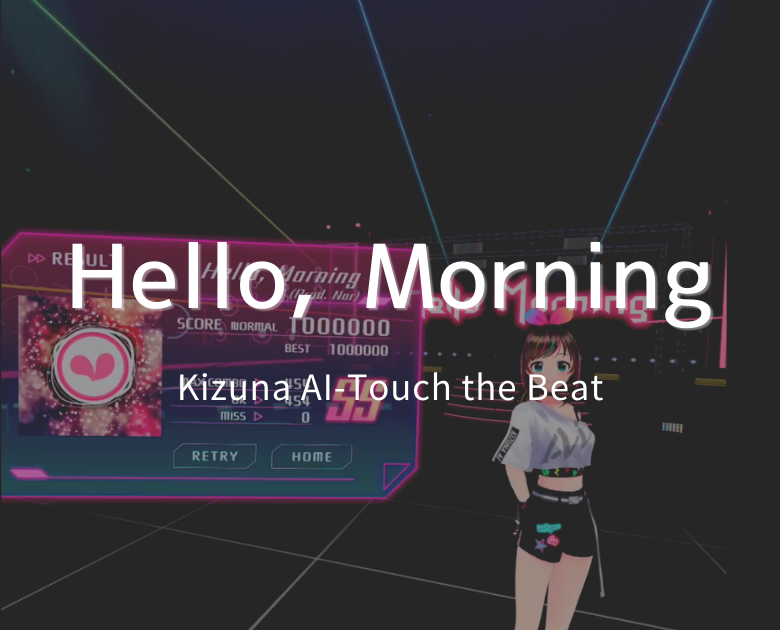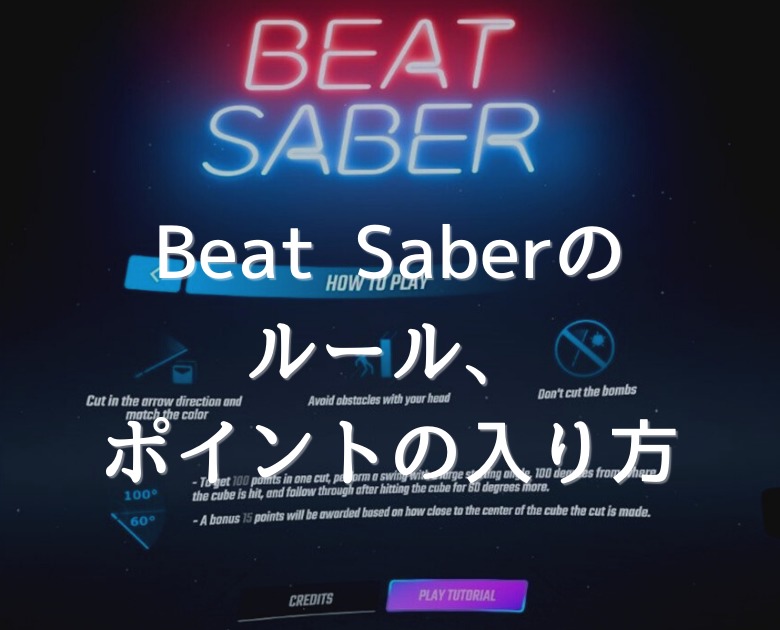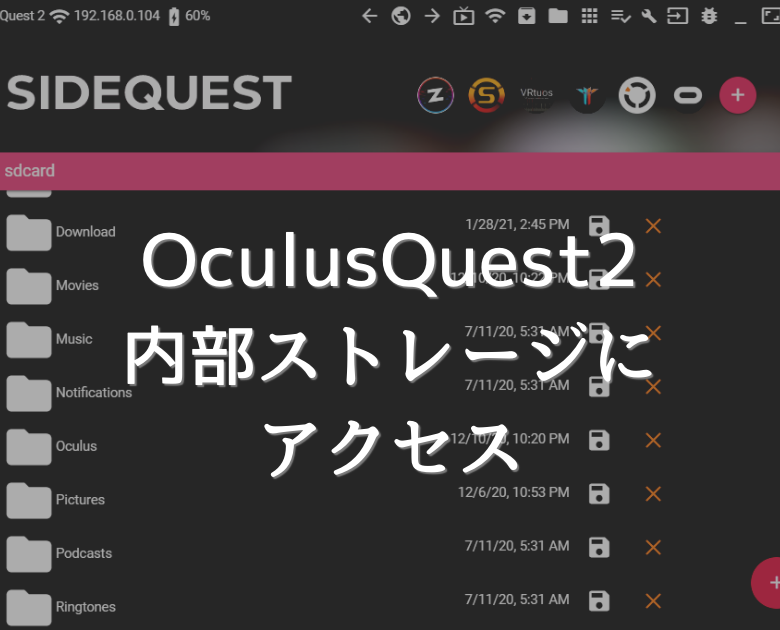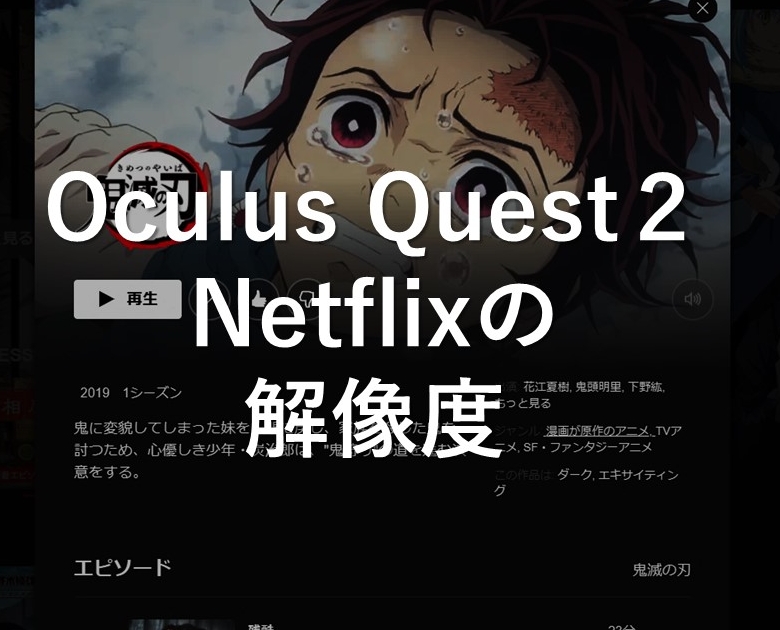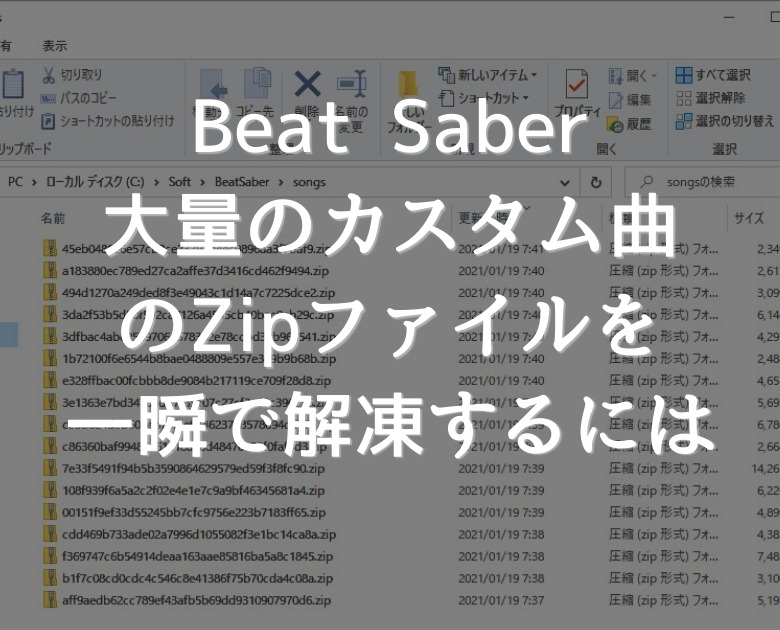
この記事を読むのに必要な時間は約 5 分です。
Beat Saberのカスタム曲をよくダウンロードする方。
たくさん落としたときは、一つずつ展開していくのが大変ですよね。
そんな悩みを解消できる、大量のZipファイルを一瞬で解凍する方法を紹介します。
目次(リンク)
カスタム曲のファイルをダウンロード、大量のZipファイルが・・・
Steam版などのカスタム曲を入れるとき、気になったやつをたくさんダウンロードすることありますよね。
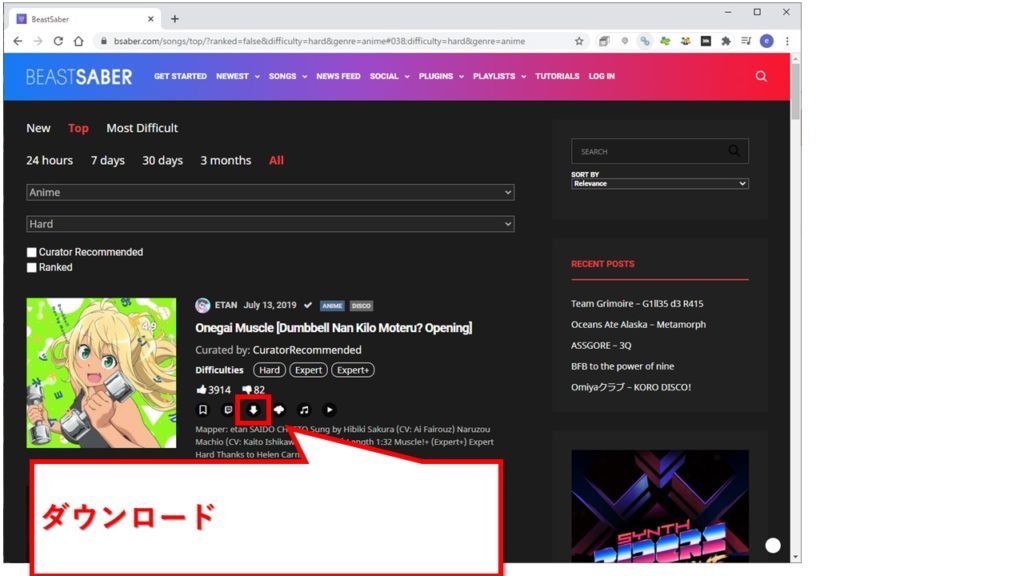
気づくと数十個のZipファイルが溜まっていたりします。

一つひとつ、右クリックからすべて展開で解凍していては、かなりの労力です。
ホント大変ですよね。
1度にまとめて解凍出来る方法で楽をしたいものです。
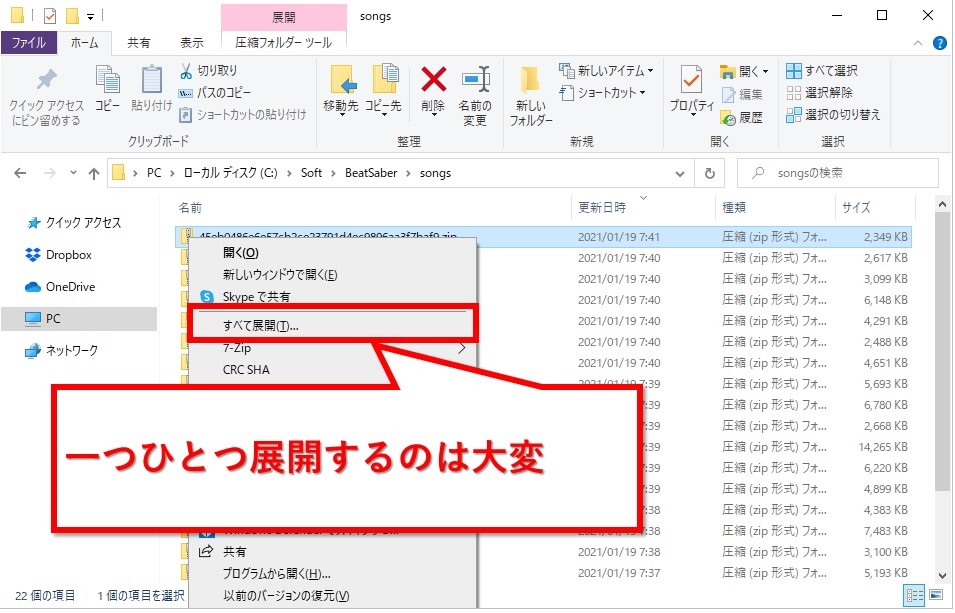
ダウンロードした大量のZipファイルをまとめて解凍する
コマンド入力などで行う方法もありますが、無料で使えるLhacaデラックスが手っ取り早くておすすめです。
フリーソフトのLhacaデラックスを使うと、ドラッグ&ドロップだけで解凍出来て便利
下図のように、ZipファイルをまとめてLhacaのアイコンにドラッグ&ドロップします。
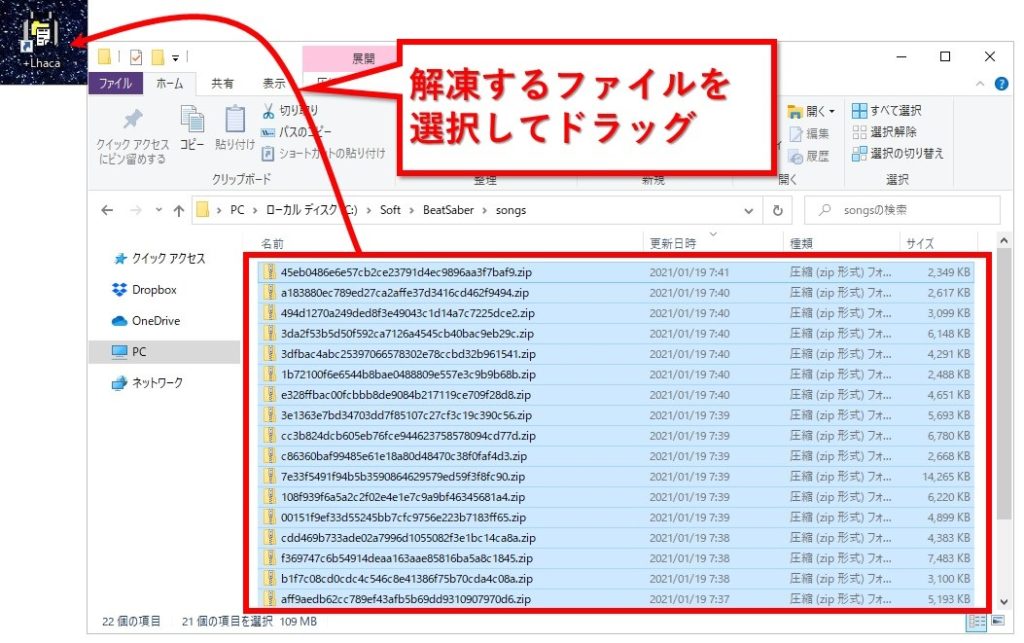
このように、一気に解凍できます。
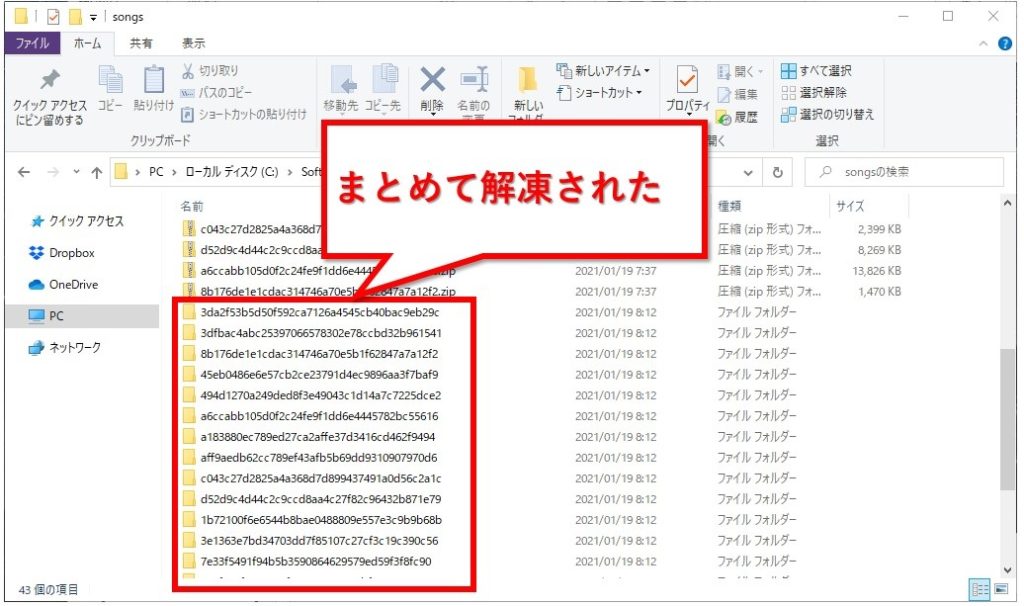
Lhacaデラックスのダウンロード、インストール
まずはVectorから、Lhacaデラックス版をダウンロードします。
+Lhacaもありますが、無料でより機能が充実しているデラックスが良いです。
ではリンクからダウンロードページへ。
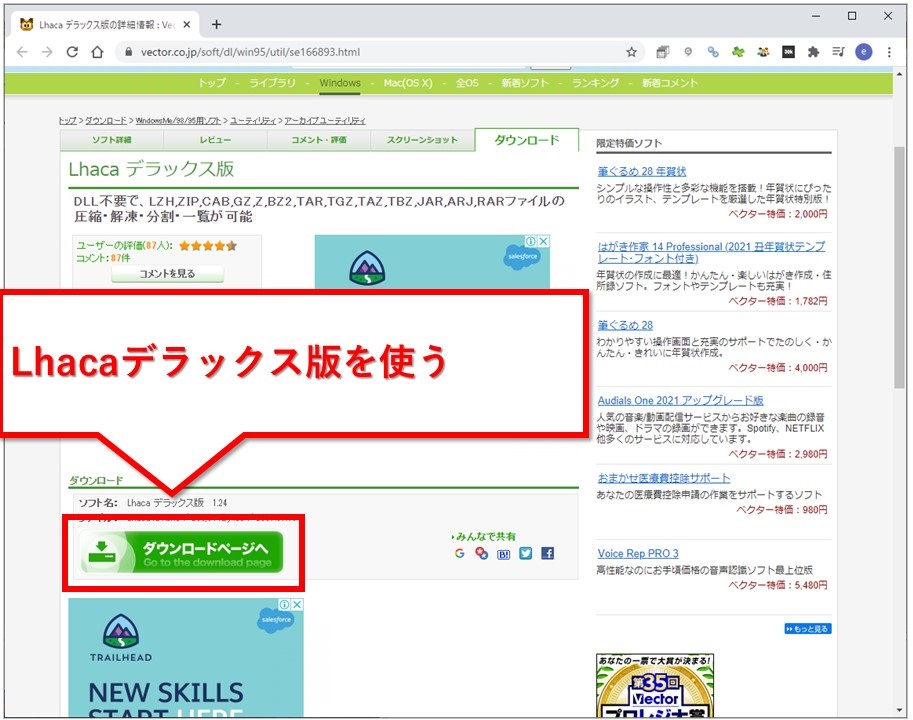
ダウンロードページが表示されました。
「このソフトを今すぐダウンロード」をクリックです。
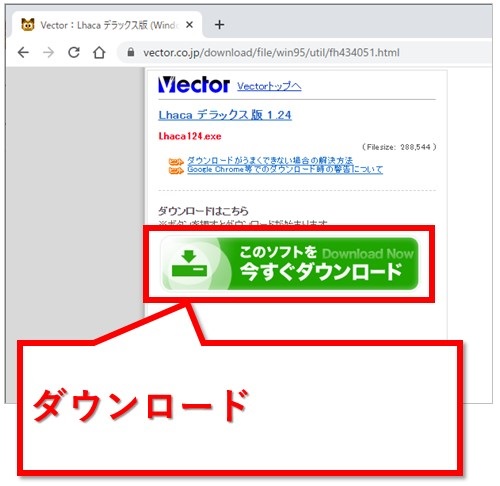
ブラウザのセキュリティ機能などで警告が出ている場合は、「保存」など処理を続行するボタンを押下します。
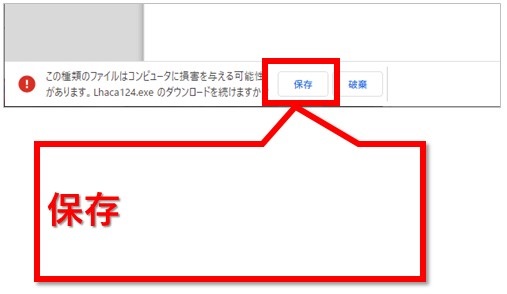
インストーラーがダウンロードされました。
Enterキーなどで実行してインストールしていきます。
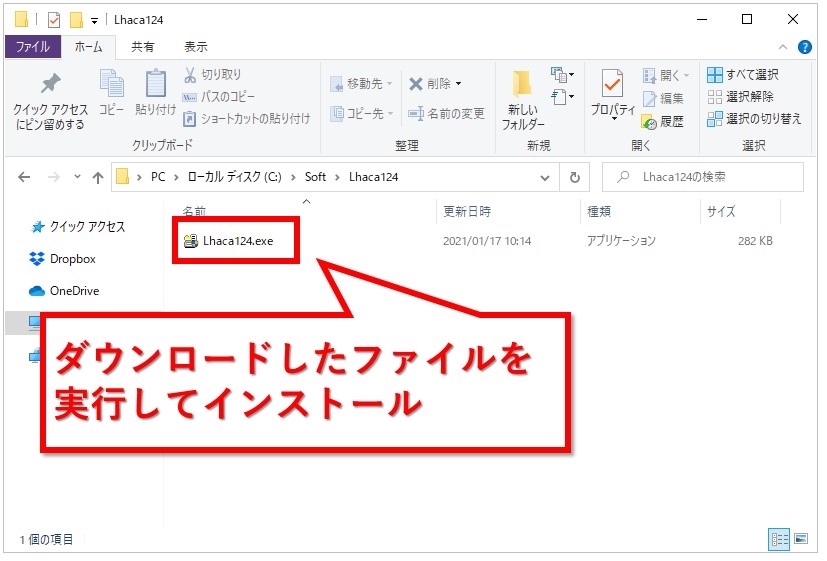
インストール先を指定できますが、特に問題なければ初期設定のファイルパスのままで良いでしょう。
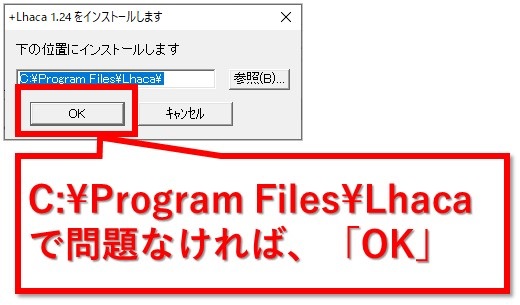
使いやすい設定にする
インストール後の初期設定のままでは、使い勝手がよくありません。
ショートカットの作成と、Lhaca.exeを実行して設定を変えておきます。
まずは右クリック。
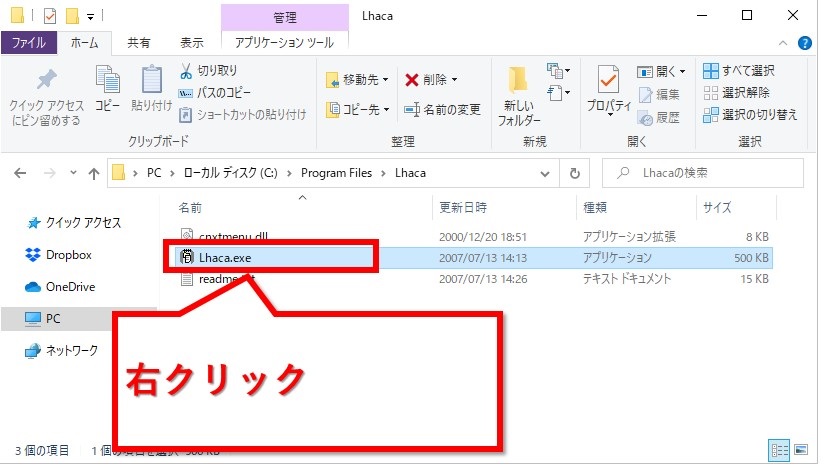
「送る」から「デスクトップ(ショートカットを作成)」を選択します。
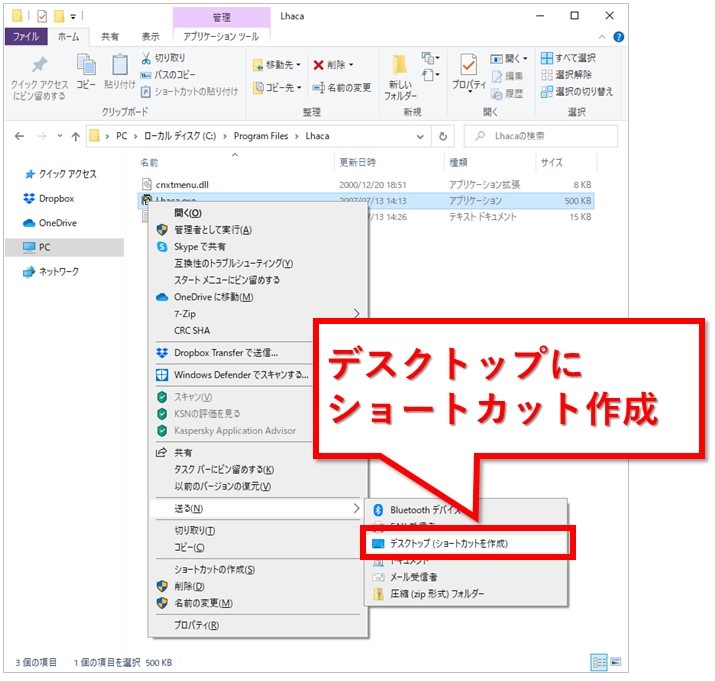
ショートカットがさ作成されたら、EnterキーやダブルクリックなどでLhaca.exeを実行し設定変更します。
カスタム曲のZipファイルを大量に解凍するなら、下図の設定がおススメです。
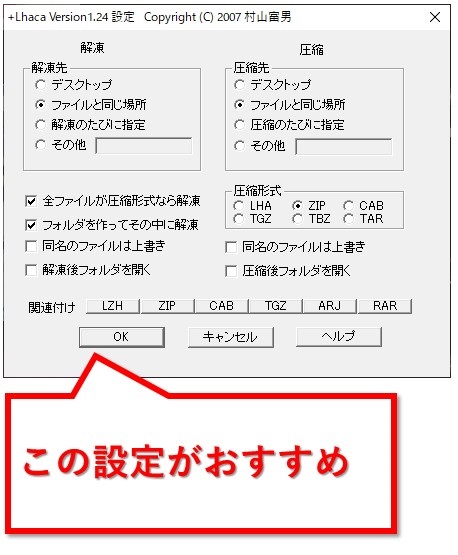
- ファイルと同じ場所
- フォルダを作ってその中に解凍
- 圧縮形式:ZIP
これで解凍後のフォルダが迷子になることもありませんし、フォルダが作られるので中身がバラまかれることもありません。
まとめ:大量のカスタム曲のZipファイルを楽に解凍する
大量のZipファイル解凍なら、Lhacaが使いやすくておすすめです。
ちょっとした初期設定をやっておく必要はありますが、ほんの一瞬で完了です。
これでカスタム曲を大量にダウンロードしても安心ですね。
Beat Saberを楽しめる人が増えれば幸いです。
最後までお読みいただき、ありがとうございました。